Учимся защищать свой браузер
root
Сегодня мы рассмотрим, как лучше «оптимизировать» свой браузер для работы или для повседневного веб-серфинга. Интересно будет в первую очередь тем, кто заботится о своей приватности и безопасности, а также тем, кто хочет расширить свой кругозор и узнать что-то новое.
В статье использовался браузер Firefox (последней версии). Софт похожий на antidetect сделан тоже на основе Firefox, но такой софт подходит больше для кардеров/спамеров/арбитражников/хакеров и т.д., так сказать для более узкой направленности.
Совсем недавно вышел новый Firefox. Главной особенностью обновленного браузера является поддержка многопроцессного режима обработки веб-страниц и многое другое.
Для начала, как обычно, скачиваем инсталлятор с официального сайта, либо скачиваем архив с portable версией.
1. Настраиваем
Нажимаем на иконку «Настройка», попадаем в меню "Основные". Выбираем "При запуске Firefox: Показать пустую страницу"
Если используете портативную версию или ваш основной браузер другой, то снимите галочку с "Всегда проверять, является ли Firefox вашим браузером по умолчанию".
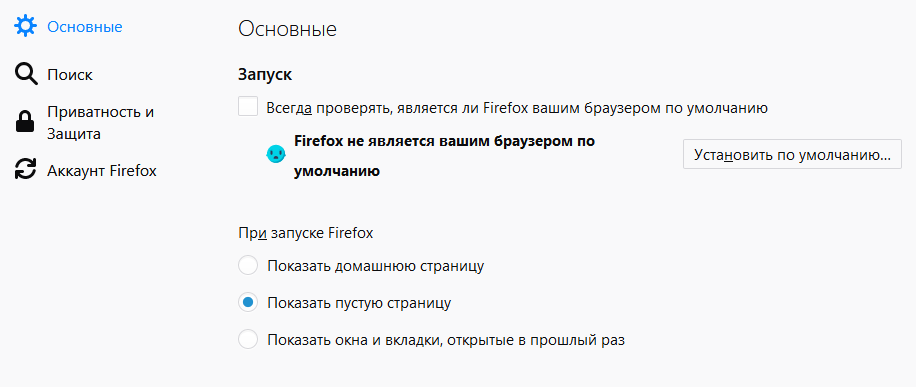
Смотрим чуть ниже и снимаем к чертям собачьим галку (если установлена) с "Содержимое использующее технические средства защиты авторских прав (DRM)".
Дальше в меню "Поиск" — выбираем поисковую систему DuckDuckGo. Политика данной поисковой системы особо подчёркивает конфиденциальность пользовательских данных, отказ от записи и хранения какой-либо пользовательской информации и слежения за пользователями.
Здесь же вы можете отключить (в последней версии Firefox) морально устаревшую (но в некоторых случаях весьма удобную) панель поиска, а также настроить поисковые предложения (в целях приватности). Все на ваше усмотрение.

Вкладка "Приватность и защита" - убираем галку с "Запоминать логины и пароли для веб-сайтов". Помните, хранить пароли в браузерах крайне плохая идея. Используйте для этого специальные менеджеры паролей.
"История" - "Firefox не будет запоминать историю"
Там же ищем "Защита от отслеживания" и ставим "Всегда".
Передавать сайтам сигнал "Не отслеживать" (Do Not Track), означающий, чтобы вы не хотите быть отслеживаемыми - также указываем "Всегда".
Смотрим ниже и удостоверяемся, что указанные пункты активированы:

Идем еще ниже, в "Защита". Обратите внимание, по умолчанию здесь галочки установлены, но вам следует их снять, если для вас критична приватность (об этом чуть далее) и вы опытный пользователь. В остальных случаях лучше все оставить как есть, для большей защищенности.

2. Защищаем
Начиная с версии Firefox 32, компания Mozilla начинает использовать проверку всех скачиваемых файлов через службу Google Safe Browsing, как это делает браузер Chrome. Для каждого скачиваемого файла вычисляться хэш SHA-256, который отправляют на проверку в Google, вместе с другой информацией (URL, размер файла в байтах). Так же стоит добавить что по примерно такой системе проверяются и домены, в частности ваши линки на админки ботов, связок и т.п. Это как раз то, о чем была речь чуть выше.
Google Safe Browsing - введите в адресную строку браузера about:config и нажмите «Ввод». Прочитайте предупреждение и нажмите кнопку «Я принимаю на себя риск!». (Если вы не очень опытный пользователь, оставьте галочку на "Показывать ... в следующий раз", на всякий случай. Серьезно).

Введите в поле поиска строчки ниже и измените значение с true на false (двойной клик)
browser.safebrowsing.downloads.enabled = false browser.safebrowsing.malware.enabled = false services.sync.prefs.sync.browser.safebrowsing.malware.enabled = false browser.safebrowsing.downloads.remote.enabled = false
Еще раз уточню. Данные настройки следует менять, если вы ну очень уж не любите общемирового бигбразера в лице "Корпорации Зла" ;), в частности, или если вы занимаетесь какими-нибудь темными делишками. В большинстве остальных случаев, лучше ничего из вышесказанного не менять.
WebRTC - утечка вашего настоящего IP-адреса при использовании VPN/Tor. Вот это я советую отключить всем.
Проверить утечку WebRTC — http://net.ipcalf.com или https://whoer.net
Отключаем:
media.peerconnection.enabled = false
Геолокация - отключение функции определения местоположения пользователя (конечно отключаем):
geo.enabled = false geo.wifi.uri = 127.0.0.1 # двойной клик и меняем строку на указанный локальный IP
Поисковые подсказки - все, что вы набираете в строке поиска сливается поисковой системе.
browser.search.suggest.enabled = false
Отключаем IPv6 DNS запросы - это отключит запросы DNS для IPv6 адресов и поднимет скорость доступа к веб-сайтам, если ваша сеть не настроена на работу с IPv6. Если не знаете, что это и зачем, оставляйте как есть.
network.dns.disableIPv6 = true
Tracking Protection - позволяет отключать на сайтах скрипты и другие механизмы, отслеживающие что пользователь смотрит и чем занимается.
privacy.trackingprotection.enabled = true
Параметр запрещает определять параметры соединения с сетью (при этом передаётся тип соединения: LAN, Wifi, 3G, 4G и так далее)
dom.netinfo.enabled = false
Отключает передачу браузером информации о времени начала и окончания загрузки страницы.
dom.enable_performance = false
Запрещает предварительное разрешение имён DNS для всех ссылок на веб-странице. Это может привести к утечке DNS-трафика при работе через прокси-сервер.
network.dns.disablePrefetch = true
Отправлять DNS-запросы через прокси при использовании прокси. Иначе они пойдут напрямую и могут привести к раскрытию реального IP-адреса.
network.proxy.socks_remote_dns = true
Запретить обращения сайтов к локальной машине с целью определения открытых портов
network.proxy.no_proxies_on = (значение отсутствует) # удалить строку localhost, 127.0.0.1
Начиная с Firefox 29 появился механизм seer, который отслеживает и запоминает запросы при посещении страницы.
network.predictor.enabled = false
Отключение просмотра PDF-документов средствами браузера (крайне рекомендую)
pdfjs.disabled = true
Запрещает отслеживать состояние батареи и тем самым получать информацию, по которой можно идентифицировать пользователя.
dom.battery.enabled = false
Отключить сообщения о сбое plugin-container, обеспечивающего работу флэш-плейера
dom.ipc.plugins.flash.subprocess.crashreporter.enabled = false
Пинг-трэкинг позволяет серверу легко отслеживать действия пользователя
browser.send_pings = false
Предзагрузка ресурсов
network.prefetch-next = false
Запрещает передачу сайтам подробной информации о графических возможностях системы
webgl.disable-extensions = true webgl.min_capability_mode = true
Отключение отчетов о падение браузера:
Breakpad.reportURL = 127.0.0.1
Все это далеко не полный перечень всех возможностей Firefox, точнее его тонкой настройки посредством about:config. Но, скажем так, это необходимый минимум. И опять же напомню, не обязательно бегом все не глядя перенастраивать. Определите для себя, что именно может быть критичным в вашем случае, а что нет. Самые критичные области я отметил.
Более полный список можно посмотреть здесь: http://forum.mozilla-russia.org/viewtopic.php?id=36226
3. Плагины и расширения
Нажимаем Ctrl + Shift + A в браузере, попадаем в раздел Плагины (about:addons), отключаем абсолютно все плагины (в том числе, если есть, Shockwave Flash, Google Update, Java и другие, последнее лучше удалить с устройства полностью либо ещё дополнительно отключить в Java Control Panel сняв галочку "Enable Java content in the browser").
Переходим на вкладку "Расширения". Я лично использую такие:
HTTPS Everywhere — автоматически заставляет вебсайты использовать HTTPS. Сейчас уже, конечно, не столь актуальное расширение, т.к. большинство сайтов и так уже использует форсированный HTTPS (обязательное перенаправление с HTTP), но все же.
NoScript - умеет блокировать почти все, оставляя чуть ли не голый HTML/CSS, но в последней версии (с выходом нового Firefox, увы, сильно урезанным стал)
PrefBar — позволяет в 1 клик менять User-agent и много что ещё. Увы, но с новой версией не совместим. Если используете Firefox ESR, то подойдет.
Ghostery — обнаруживает и контролирует невидимые объекты, которые встраиваются в веб-страницы и собирают данные о пользователе. Обеспечивает приватность активности в сети.
UBlock, Adblock Plus — лучшие вариант для блокировки рекламы, первый с открытом кодом.
Disable webRTC — дополнительная защита от webRTC.
Privacy Setting — позволяет в 1 клик изменить нужные параметры безопасности которые мы меняли выше (через about:config). Но также не совместим, увы, с Firefox Quantum
Скачать плагины можно на https://addons.mozilla.org либо в самом браузере (about:addons)
4. Ускоряем
C версией Firefox 48 появился режим Electrolysis, который позволяет работать с каждой вкладкой как с отдельным процессом. Это значительно повышает безопасность работы в сети и приводит к ускорению прорисовки страниц до 700%. Проверьте у себя данные параметры:
browser.tabs.remote.autostart = true extensions.e10sBlockedByAddons = false extensions.e10sBlocksEnabling = false
5. Анализируем
Набрав в строке браузера команду about:networking можно провести, порой очень важный, анализ и логирование без каких-либо дополнительных инструментов. (Для опытных пользователей)
6. Послесловие
Вот за это все я и люблю Firefox. За его гибкость и возможность тонкой настройки. У Chrome-based браузеров, конечно, тоже есть chrome://flags, но там не так все гибко.
Ну и в очередной раз напоминаю, не стоит всё и вся сразу применять. Определите для себя степень своих рисков, свою компетентность, необходимость применения тех или иных настроек и т.д., и уже потом делайте выводы и действуйте. Это общее правило во многих сферах. Берегите себя!